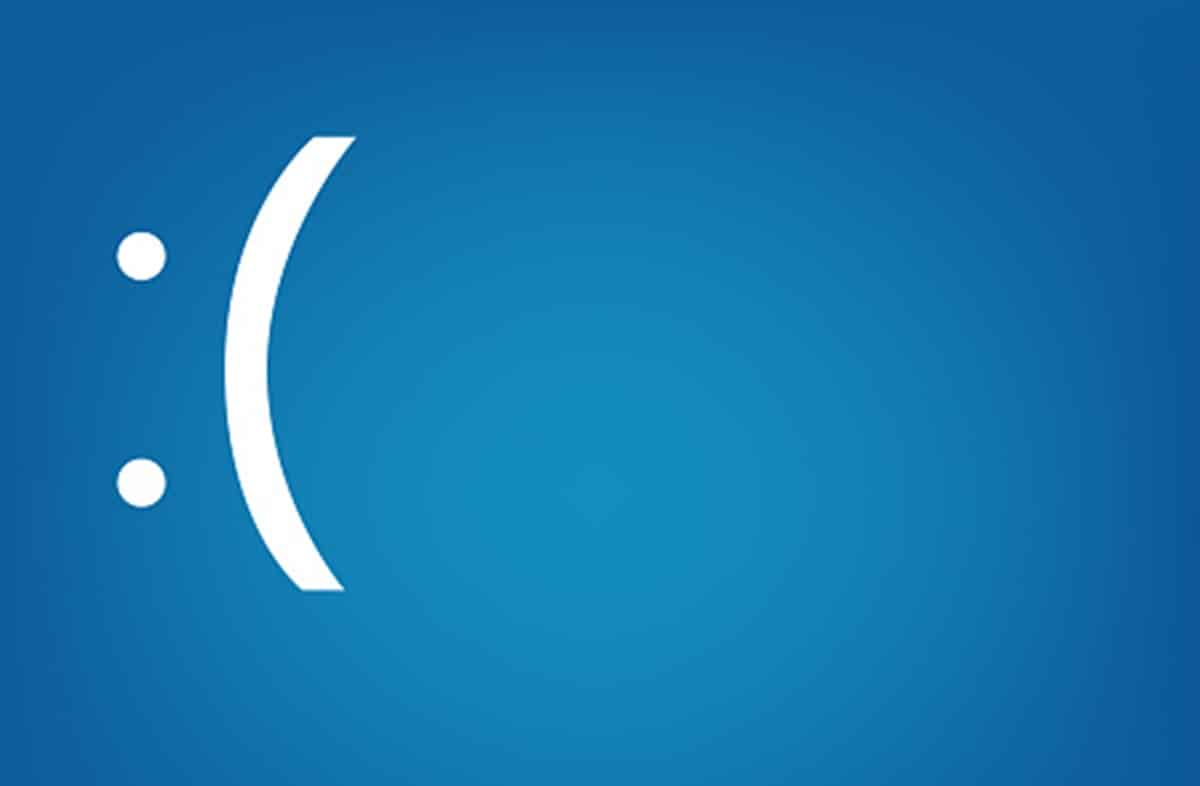
જો તમે થોડા સમય માટે વિન્ડોઝ યુઝર છો, તો સંભવ છે કે અત્યાર સુધીમાં તમે વાદળી સ્ક્રીનનો સામનો કર્યો હશે. આ એવી સ્થિતિ છે જે કોઈપણ વપરાશકર્તા માટે ચિંતાજનક હોઈ શકે છે, કારણ કે તે ખૂબ અનુકૂળ છબી નથી. જૂના વિન્ડોઝ એક્સપીનો ઉપયોગ કરનારાઓ માટે, આ એક સાચા દુઃસ્વપ્નનું પ્રતિનિધિત્વ કરે છે, જો કે, આ ક્ષણે તેની હાજરી ઓછી થઈ ગઈ છે. આ હોવા છતાં, આપણે આવી ઘટના માટે તૈયાર રહેવું જોઈએ અને આ અર્થમાં, અમે તમને વાદળી સ્ક્રીન વિશે બધું જ કહેવા માંગીએ છીએ, તે શા માટે દેખાય છે તેના ઉકેલો સુધી.
જો તમારું કમ્પ્યુટર વારંવાર વાદળી સ્ક્રીન ફેંકે છે, તો અહીં અમે તમને તેના મૂળને નિર્ધારિત કરવા, તેને હલ કરવા અને તેને ફરીથી થતું અટકાવવા માટે તમારે જે જાણવાની જરૂર છે તે બધું જ જણાવવા જઈ રહ્યા છીએ.
વિન્ડોઝમાં વાદળી સ્ક્રીન શેના વિશે છે?
આપણે વાદળી સ્ક્રીન વિશે વાત કરીએ અને તે તેના ઉકેલોની બાજુમાં શા માટે દેખાય છે તે પહેલાં, તેનો ઇતિહાસ જાણવો યોગ્ય છે. વિન્ડોઝ એ એક ઓપરેટિંગ સિસ્ટમ છે જે તમામ લોકો માટે કમ્પ્યુટરની સરળ ઍક્સેસને પ્રોત્સાહન આપીને આગળ વધે છે, એટલે કે, તેઓ કમ્પ્યુટરના ઉપયોગને ફેલાવે છે. જો કે, તે તેની સુરક્ષા અને સ્થિરતા સમસ્યાઓ માટે પણ સૌથી ઉપર યાદ રાખવામાં આવે છે, બાદમાં, વાદળી સ્ક્રીનનો સમાવેશ થાય છે.
તમામ ઓપરેટિંગ સિસ્ટમો તેમના અમલ દરમિયાન અસામાન્ય ઘટનાઓ વિશે ચેતવણીઓનો સમૂહ ધરાવે છે. આ બાજુ, વિન્ડોઝમાં, આપણે જાણીએ છીએ તે સૌથી સામાન્ય રીત છે "ઓકે" બટન સાથેની નાની વિન્ડો પર આધારિત ક્લાસિક સૂચના. વધુમાં, ભૂલનો દેખાવ અને ચેતવણી, બદલામાં, વિન્ડોઝ ઇવેન્ટ લોગમાં એક એન્ટ્રી જનરેટ કરે છે, જ્યાં વધુમાં, તે કોડ મેળવે છે.
ઉપરોક્તને ધ્યાનમાં લેતા, વાદળી સ્ક્રીન એ ગંભીર ભૂલોને ધ્યાનમાં રાખીને સૂચનાના પ્રકાર સિવાય બીજું કંઈ નથી. શરૂઆતમાં, માઇક્રોસોફ્ટે સિસ્ટમ શરૂ કરતી વખતે ભૂલો ઓળખવા માટે તેનો ઉપયોગ કર્યો હતો, જો કે, Windows XP માં તે વધુ ગંભીર ભૂલો માટે સ્થાપિત કરવામાં આવ્યું હતું જેને કામ કરવાનું ચાલુ રાખવા માટે કમ્પ્યુટરને ફરીથી પ્રારંભ કરવું જરૂરી હતું.
વાદળી સ્ક્રીન શા માટે દેખાય છે?
સમસ્યાને ઉકેલવા માટે ભૂલના મૂળને જાણવું જરૂરી છે અને આ અર્થમાં, વાદળી સ્ક્રીનના વિવિધ કારણો છે. તેમ છતાં, અમે તેમને બે જૂથોમાં વિભાજીત કરી શકીએ છીએ જે અમને સમસ્યા ક્યાં છે તે વધુ ચોક્કસપણે નિર્ધારિત કરવાની મંજૂરી આપશે: સૉફ્ટવેર અને હાર્ડવેર.

બ્લુ સ્ક્રીન કે જે સોફ્ટવેર પરિબળોને કારણે છે તે અપડેટ્સના ઇન્સ્ટોલેશન સાથે સંબંધિત છે જે યોગ્ય રીતે કામ કરતા નથી અથવા ડ્રાઇવરો જે સુસંગત નથી. તેવી જ રીતે, વાદળી સ્ક્રીનની પાછળ હાર્ડવેર અને એન્ટીવાયરસ સોલ્યુશન્સનો ઉપયોગ કરતા અમુક પ્રોગ્રામ્સનું ઇન્સ્ટોલેશન હોઈ શકે છે.
બીજી બાજુ, જે હાર્ડવેર સમસ્યાઓથી સંબંધિત છે, તે સુસંગતતા નિષ્ફળતાઓ, ડ્રાઇવરો અથવા ઘટક અથવા પેરિફેરલ ઉપકરણના સંચાલનમાં ખામીઓમાંથી ઉદ્ભવે છે. એટલે કે, અમે વાદળી સ્ક્રીન મેળવી શકીએ છીએ કારણ કે હાર્ડ ડ્રાઇવ અથવા RAM મેમરી ખરાબ રીતે કામ કરી રહી છે અથવા કનેક્ટેડ ઉપકરણને કારણે જે યોગ્ય રીતે કામ કરી રહ્યું નથી.
વાદળી સ્ક્રીનને કેવી રીતે ઠીક કરવી?
સ્ક્રીનશોટ ક્યારે દેખાય છે?
વાદળી સ્ક્રીનો માટેની મુશ્કેલીનિવારણ પ્રક્રિયા આપણે અગાઉ ઉલ્લેખ કર્યો છે તેનાથી શરૂ થાય છે, નિષ્ફળતાના સ્ત્રોત. આને ઓળખવા માટે આપણે સૌ પ્રથમ જે કરવું જોઈએ તે સ્પષ્ટ છે કે જો કોઈ પ્રોગ્રામ, ડ્રાઈવર, ઉપકરણને કનેક્ટ કર્યા પછી અથવા નવા હાર્ડવેર ઘટકને સમાવિષ્ટ કર્યા પછી સમસ્યા દેખાય છે.
જો એમ હોય, તો ઉકેલ પ્રશ્નમાં સોફ્ટવેરને અનઇન્સ્ટોલ કરવાનો અથવા તમે કમ્પ્યુટર સાથે કનેક્ટ કરી રહ્યાં છો તે ડ્રાઇવને ડિસ્કનેક્ટ કરવાનો રહેશે. પછી તમારા કમ્પ્યુટરને પુનઃપ્રારંભ કરો અને ઉત્પાદકની સૂચનાઓને અનુસરીને ફરીથી ઇન્સ્ટોલેશન પ્રક્રિયા ચલાવો.
ભૂલનું વર્ણન જુઓ
ભૂલનું વર્ણન અમને સમસ્યાને ઉકેલવા માટે ક્યાં જવું તે અંગે સંકેતો પણ આપી શકે છે. તેમાંના કેટલાક છે:
- BAD_CONFIG_SYSTEM_INFO: આ ભૂલ Windows રજિસ્ટ્રીમાં સમસ્યાનો સંદર્ભ આપે છે. તે અર્થમાં, જો તમે કોઈપણ ફેરફારો કર્યા હોય, તો તમારે તેને પૂર્વવત્ કરવું પડશે અથવા જો તમે તેમાં ફેરફાર કરનાર કોઈપણ પ્રોગ્રામ ઇન્સ્ટોલ કર્યો છે, તો તમારે બેકઅપ લોડ કરવું પડશે.
- UNKNOWN_HARD_ERROR: આ વર્ણન સામાન્ય રીતે RAM મેમરી સાથેની સમસ્યાઓનો સંદર્ભ આપે છે, જેને નુકસાન થઈ શકે છે.
- STATUS_SYSTEM_PROCESS_TERMINATED: સિસ્ટમ દ્વારા સમર્થિત ન હોય તેવી એપ્લિકેશનો અથવા ડ્રાઇવરો ચલાવતી વખતે દેખાય છે.
- NTFS_FILE_SYSTEM, FAT_FILE_SYSTEM: આ વર્ણન હાર્ડ ડ્રાઈવ સાથેની નિષ્ફળતાઓ તરફ નિર્દેશ કરે છે. સમસ્યાઓ ફાઈલ સિસ્ટમથી લઈને મધરબોર્ડના ખરાબ કનેક્શન સુધીની હોઈ શકે છે.
- BAD_POOL_HEADER: જો તમને આ વર્ણન સાથે વાદળી સ્ક્રીન મળે, તો તમારી RAM તપાસો.
ડ્રાઇવર અથવા પ્રોગ્રામને અનઇન્સ્ટોલ કરો
એકવાર સમસ્યા સંપૂર્ણપણે ઓળખાઈ જાય, પછી અમારે પ્રશ્નમાં રહેલા ડ્રાઇવર અથવા પ્રોગ્રામથી છુટકારો મેળવવા માટે આગળ વધવું જોઈએ. જો કે, ઘણી વખત જ્યારે ડ્રાઇવરની સુસંગતતાની વાત આવે છે, ત્યારે સિસ્ટમ ભૂલ દેખાય તે પહેલાં તેને અનઇન્સ્ટોલ કરવા માટે પૂરતો સમય આપતી નથી. આ અર્થમાં, સલામત મોડમાં વિન્ડોઝ શરૂ કરવું શ્રેષ્ઠ છે, જેથી તે ફક્ત મૂળભૂત ડ્રાઇવરોને લોડ કરે. આ સમસ્યારૂપ ડ્રાઇવરને ચાલતા અટકાવશે, વાદળી સ્ક્રીન દેખાશે નહીં, અને તમે અનઇન્સ્ટોલ કરવામાં સમર્થ હશો.